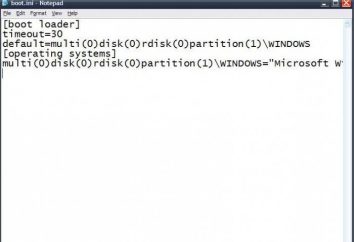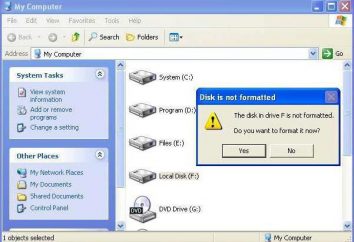Como comprimir vídeo sem perda de qualidade?
pode ser considerado um dos mais difíceis e complicados, e às vezes é necessário comprimi-los no mundo das tecnologias de arquivos de vídeo digital. No entanto, em geral, a redução no tamanho conduz a uma perda na qualidade do produto de saída. Mas isso pode ser minimizado ou mesmo tentar evitar completamente. Muitas vezes, os usuários simplesmente chegado a um impasse quando o primeiro encontro com a digitalização do vídeo. Parece estranho que um vídeo normal, com duração de apenas meia hora pode levar cerca de dez gigabytes. E se alguns desses clips, não basta qualquer disco para armazená-los. Existe alguma maneira, como comprimir vídeo sem perda de qualidade?
Sim, isso pode ser feito usando o programa VirtualDub. Com a ajuda de codecs embutidos que o tamanho dos clipes de vídeo pode ser ajustado para perfeitamente aceitável, e não perder qualidade de imagem. Este programa é gratuito, e pode ser facilmente transferência a partir do desenvolvedor ou local, ou com qualquer software livre diretório. Além disso, VirtualDub tem sido uma interface russo, portanto, compreender não é difícil neste programa.
Antes de comprimir o filme sem perda de qualidade, você precisa abri-lo no programa instalado, de que a pergunta acima. Sua janela se abre o primeiro quadro de seus vídeos enviados. Soundtrack, deixar como está, sem quaisquer alterações. Para fazer isso, clique no menu Áudio e clique Direct stream copy. Para fazer o processamento do fluxo de vídeo, você precisa pressionar botões Modo de vídeo e Full Processing.
O próximo passo é comprimir o vídeo sem perda de qualidade – é a escolha do tipo de codec de compressão. A escolha mais adequada seria a de DivX. Ele pode comprimir filmes, não em detrimento da sua qualidade. Além disso, o vídeo assim obtido pode ser jogado não só no PC, mas mesmo em uma casa DVD-player comum. Portanto, mais uma vez, clique sobre os botões e de compressão de vídeo, e em seguida, na lista de codecs parar sua escolha sobre o DivX Pro 5.0.3 Codec. A escolha deve ser confirmado clicando no botão Configurar.
Na continuação do procedimento, como comprimir vídeo sem perda de qualidade, você deve abrir uma janela adicional para definir o codec selecionado. Coloque guia Perfil carrapato, deve ser oposto a opção Use bidirecional Encode. Agora você precisa ir para a guia Parâmetros Gerais e fazer os valores de ajuste de todos disponíveis lá controles deslizantes para Normal.
Em seguida, selecione a guia Parâmetros bitrate primeira Multipass, 1a passagem, que significa "compressão Multi-amostra, 1ª passagem." Em seguida, você precisa definir os parâmetros da taxa de bits: quanto maior ele for, melhor será a qualidade do vídeo comprimido. Todos os outros parâmetros devem ser alterados. Em seguida, clique em OK uma vez e, em seguida, novamente.
O momento tão esperado: o próximo passo consiste em como comprimir o vídeo sem perda de qualidade. No menu, selecione Arquivo e, em seguida, siga Salvar como AVI. Após a operação, você recebe o arquivo de saída é pequena, mas é apenas streaming de informações, mas ainda nenhum vídeo. Agora precisamos de re-introduzir as configurações de codec que estão no guia intitulado Bitrates Parameters, e desta vez a escolha de parar no ponto Multipass, passe enésimo, que deve ser entendida como uma "compressão Multi-amostra, n-ny passagem." Novamente, clique duas vezes em OK e mais uma vez salvar o filme em formato AVI. Uma espécie de duplo processamento de vídeo em geral, exigem um pouco mais de tempo, mas o clipe ao mesmo tempo não perder em qualidade, mas seu volume é reduzido para várias ordens de magnitude.
Se você não sabe como comprimir AVI, sem qualquer perda de qualidade, em seguida, tentar o mesmo programa para fazer o seguinte: em primeiro lugar, a partir da lista de codecs Fique 4 Xvid MPEG-Codec, e clique em Configurar. Mudar para Alvo modo bitrate, clicando na nova janela para Targetquantizer, e mova o cursor para a direita. Depois disso, clique no campo Mais botão correspondente para exibir uma nova janela onde in Motion menu de pesquisa precisão para instalar 6 – Ultra High, e o modo WHQ 4 instalação make WideSearch. Além disso, neste e nos 2 janelas seguintes tem que pressionar OK. Em seguida, abra o arquivo de vídeo e convertê-lo clicando em Salvar como no menu Arquivo.